Việc sắp xếp và sao lưu ảnh không chỉ dành riêng cho các nhiếp ảnh gia chuyên nghiệp. Tôi từng nghĩ mình đã có bản sao lưu, mình có đủ thời gian. Nhưng vài sai lầm ngớ ngẩn đã khiến tôi đánh mất hàng ngàn bức ảnh vô giá không thể lấy lại. Nếu bạn cũng là người trân trọng những bức ảnh của mình, hãy đọc bài viết này trước khi bạn cũng rơi vào hoàn cảnh tương tự.
Có lẽ không có gì đau lòng hơn việc mất đi những kỷ niệm quý giá được lưu giữ dưới dạng hình ảnh. Trong thời đại kỹ thuật số, chúng ta chụp hàng ngàn bức ảnh mỗi năm, từ những khoảnh khắc đời thường đến các sự kiện quan trọng. Tuy nhiên, việc quản lý và bảo vệ kho ảnh khổng lồ này lại thường bị bỏ qua. Qua những kinh nghiệm “đau thương” của bản thân, tôi đã nhận ra 10 sai lầm phổ biến mà bất kỳ ai cũng có thể mắc phải, và quan trọng hơn, cách để tránh chúng.
10 Sai Lầm Tai Hại Khi Tổ Chức Và Sao Lưu Ảnh Mà Tôi Đã Mắc Phải
Dưới đây là những bài học xương máu giúp tôi thay đổi hoàn toàn cách quản lý bộ sưu tập ảnh của mình.
10. Không Có Nhiều Bản Sao Ảnh Của Mình
Trước đây, tôi thường chỉ lưu trữ ảnh ở một nơi duy nhất, trừ khi cần dùng cho mục đích cụ thể. Ví dụ, ảnh từ máy ảnh sẽ nằm trên ổ cứng ngoài cho đến khi tôi muốn đăng lên Instagram, lúc đó tôi mới chuyển chúng sang điện thoại thông minh.
Việc chỉ giữ một bản sao là cực kỳ rủi ro, và điều này đã phản tác dụng nhiều lần. Điển hình như vào năm 2023, tôi vô tình đánh rơi một ổ cứng ngoài xuống sàn. Ổ đĩa ngay lập tức ngừng hoạt động, và tôi đã mất ảnh từ nhiều chuyến đi quan trọng.
Hiện tại, tôi luôn giữ ít nhất hai bản sao ảnh. Ngoài ổ cứng ngoài, tôi lưu trữ ảnh trên Dropbox và/hoặc iCloud. Google Photos cũng là một lựa chọn tốt, cùng với một số giải pháp lưu trữ đám mây chú trọng quyền riêng tư.
9. Không Tạo Thư Mục Con Để Sắp Xếp Ảnh
Tôi từng tổ chức ảnh của mình trong ba thư mục chính: Chưa chỉnh sửa, Cần Photoshop và Đã chỉnh sửa.
Ban đầu, cách này khá hữu ích, nhưng tôi bắt đầu gặp khó khăn khi số lượng ảnh tăng lên. Việc đưa tất cả ảnh đã chỉnh sửa vào cùng một thư mục khiến tôi cảm thấy quá tải; việc xóa mọi thứ và bắt đầu lại còn dễ dàng hơn là tổ chức lại chúng.
Bây giờ, tôi tạo các thư mục con khi cần. Ví dụ, tôi lập các thư mục hàng tháng cho những chủ đề và địa điểm thường xuyên chụp. Nếu cần, tôi thậm chí tạo các danh mục cho từng tuần và từng buổi chụp ảnh cụ thể.
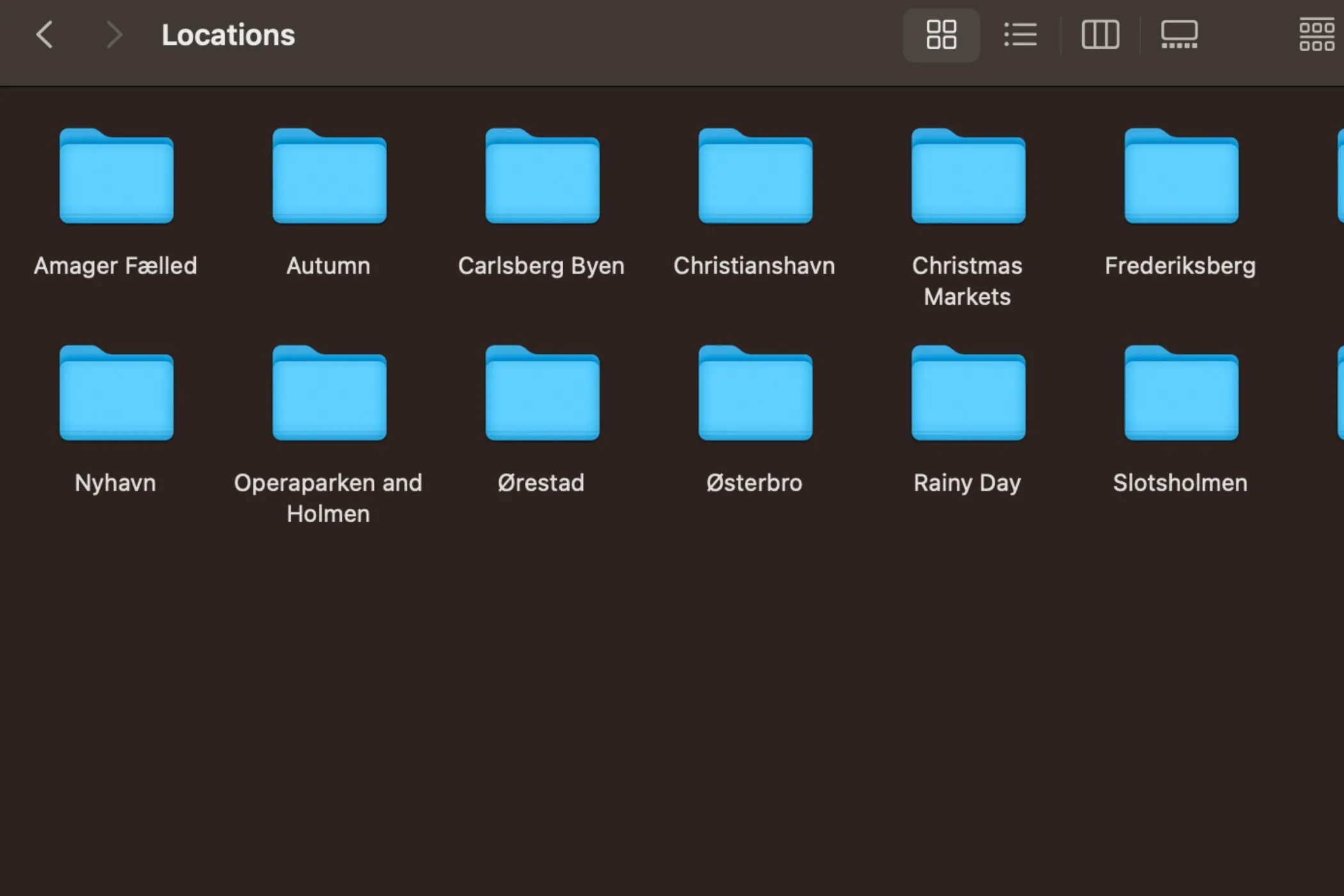 Các thư mục ảnh được sắp xếp theo danh mục trên màn hình máy tính
Các thư mục ảnh được sắp xếp theo danh mục trên màn hình máy tính
8. Chỉ Giữ Một Định Dạng Tệp Duy Nhất
Mặc dù JPEG là định dạng tệp ảnh mặc định phổ biến, việc không sử dụng các định dạng khác có thể gây ra vấn đề. Chẳng hạn, đôi khi tệp JPEG không đủ tốt khi tôi muốn bán ảnh của mình.
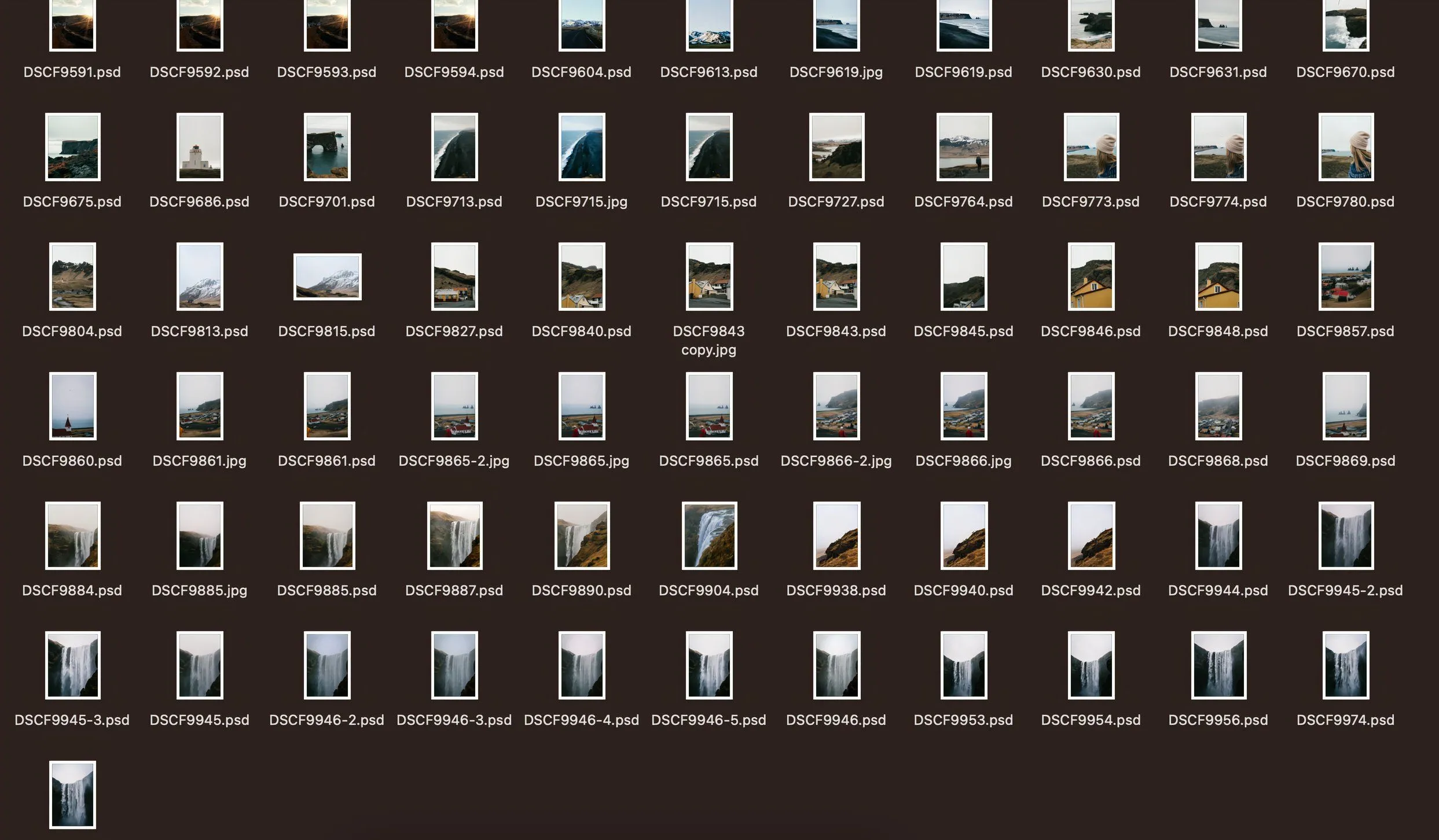 Thư mục chứa các tệp ảnh định dạng PSD trên ổ cứng
Thư mục chứa các tệp ảnh định dạng PSD trên ổ cứng
Ngày nay, tôi giữ các bức ảnh quan trọng ở ít nhất hai định dạng tệp. TIFF là lựa chọn tốt cho những bức ảnh tôi muốn bán dưới dạng poster, và lưu ảnh dưới dạng JPEG 2000 là lý tưởng cho các tệp không mất dữ liệu (lossless). Tôi sử dụng PSD nếu tôi biết rằng mình sẽ chỉnh sửa chúng trong Photoshop sau này.
7. Thiếu Quy Trình Ưu Tiên Rõ Ràng Cho Ảnh
Dù là khi chỉnh sửa hay lưu trữ ảnh, tôi đã học được rằng việc ưu tiên những bức ảnh quan trọng nhất sẽ giúp tổ chức tốt hơn. Tôi từng giữ các tệp ảnh một cách ngẫu nhiên, điều này dẫn đến việc mất thời gian khi tôi muốn tìm chúng sau này.
Bây giờ, tôi thực sự coi trọng việc ưu tiên. Ít nhất, tôi đánh dấu những bức ảnh cần giữ là yêu thích trên iPhone của mình. Trên máy tính, tôi sắp xếp ảnh gọn gàng bằng Adobe Bridge, phần mềm này sử dụng hệ thống đánh giá sao. Hơn nữa, tôi dùng ứng dụng này để loại bỏ và xóa những bức ảnh mà tôi biết sẽ không dùng đến.
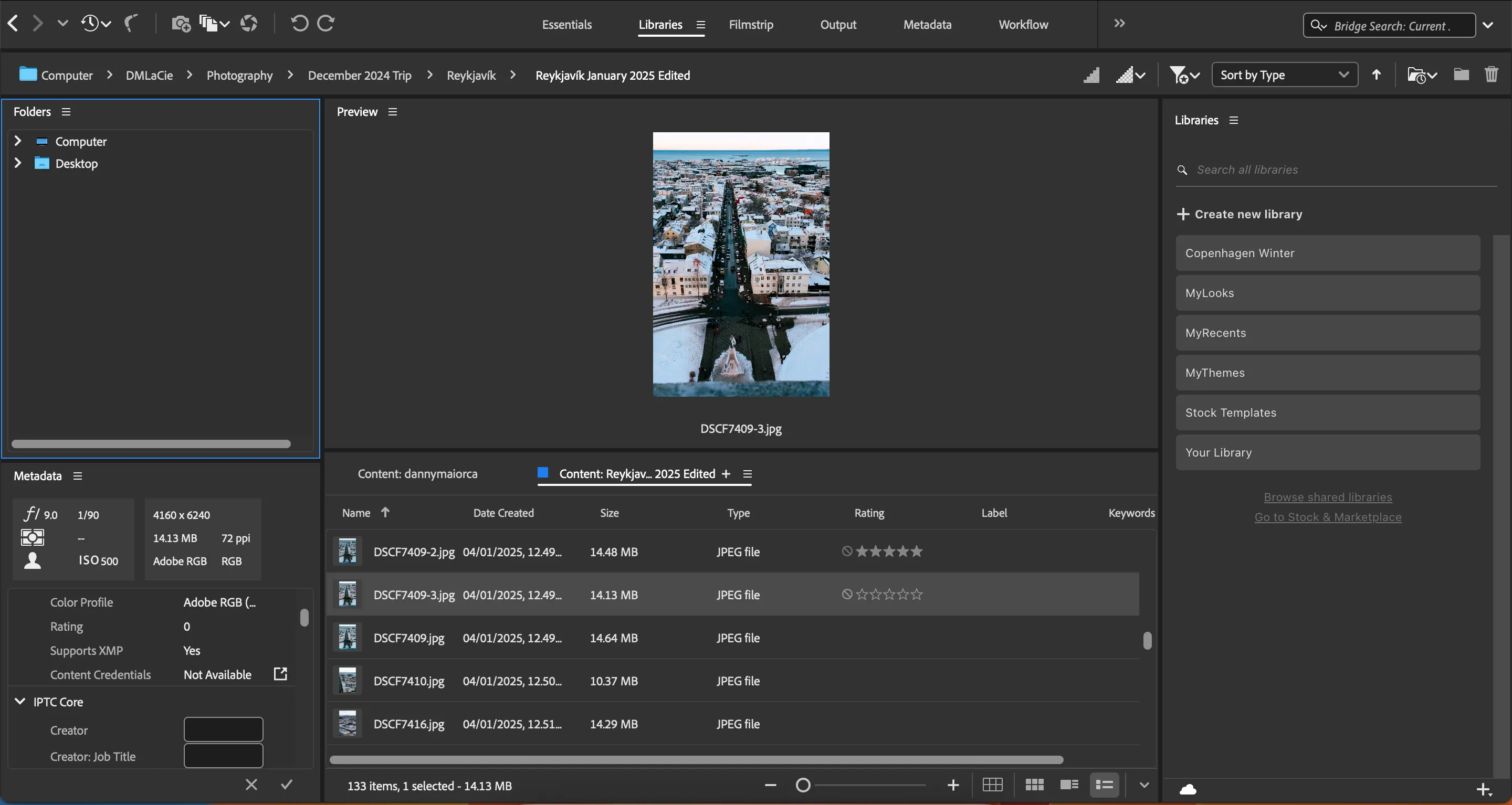 Hệ thống đánh giá sao của Adobe Bridge giúp ưu tiên và sắp xếp ảnh
Hệ thống đánh giá sao của Adobe Bridge giúp ưu tiên và sắp xếp ảnh
6. Không Đặt Tên Tệp Ảnh Đúng Cách
Việc giữ nguyên tên tệp ảnh mặc định gây ra căng thẳng không cần thiết khi tôi muốn tìm một bức ảnh nào đó sau này. “DSCF1234.jpg” chắc chắn không phải là một thuật ngữ dễ tìm kiếm. Tìm kiếm theo ngày đôi khi là một cứu cánh, nhưng tôi không phải lúc nào cũng nhớ chính xác khi nào mình chụp những bức ảnh đó.
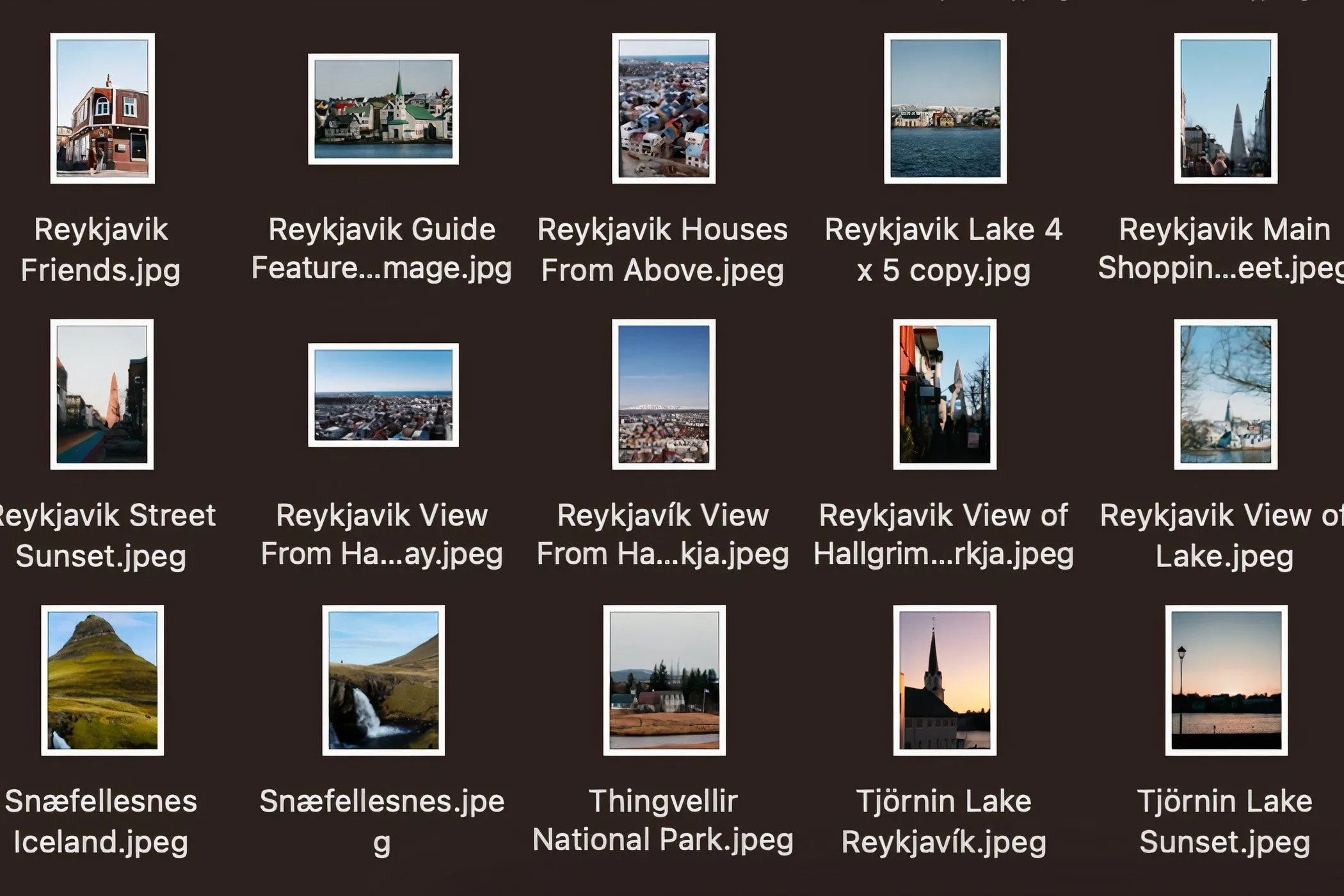 Các tệp ảnh đã được đổi tên theo quy tắc cụ thể trong thư mục
Các tệp ảnh đã được đổi tên theo quy tắc cụ thể trong thư mục
Mặc dù tôi không thể đặt tên tệp trên điện thoại, việc thay đổi chúng trên máy tính và phần mềm đám mây lại rất dễ dàng. Tôi đặt tên ảnh theo cách mình có thể ghi nhớ, chẳng hạn như “Bo_Dao_Nha_Bien_Hoang_Hon_2018-06-05”. Sau đó, tôi có thể tìm kiếm trên ổ cứng hoặc nền tảng lưu trữ mà không cần phải vào đúng thư mục hoặc đoán mò.
5. Gỡ Bỏ Phần Mềm Chỉnh Sửa Ảnh
Đôi khi tôi đã gỡ bỏ phần mềm chỉnh sửa ảnh vì nhiều lý do khác nhau. Khi tôi chuyển ra nước ngoài vào năm 2020, gói thuê bao cũ của tôi không còn hoạt động trên Adobe Lightroom. Tuy nhiên, tôi không nhận ra rằng việc tạo tài khoản mới sẽ khiến tôi mất tất cả ảnh (và cả các preset đã lưu).
Trong những lần khác, tôi đã xóa phần mềm chỉnh sửa vì các vấn đề về hiệu suất. Thật kinh hoàng, sau khi cài đặt lại ứng dụng, tôi nhận thấy danh mục ảnh trống rỗng.
Tôi cố gắng tránh xóa các ứng dụng của mình và thay vào đó tìm các giải pháp thay thế. Nhưng nếu bắt buộc phải xóa, tôi sẽ lưu tất cả các tệp vào một ổ đĩa ngoài và sau đó nhập lại ảnh vào Lightroom. Lightroom CC là một lựa chọn khác vì tất cả ảnh đều được lưu trữ trên máy chủ đám mây.
4. Dựa Hoàn Toàn Vào Ứng Dụng Ảnh Mặc Định Của Máy Tính
Trước khi mua MacBook và sử dụng iCloud, tôi đã dựa vào các ứng dụng ảnh mặc định của máy tính cũ để tổ chức ảnh. Nhưng mỗi khi tôi cần xóa dữ liệu thiết bị (điều thường xuyên xảy ra), tôi lại mất tất cả các tệp của mình. Nhìn lại, tôi thấy mình thật ngốc nghếch vì vấn đề này có thể dễ dàng khắc phục.
Thay vì dựa vào máy tính, tôi tải ảnh quan trọng lên máy chủ đám mây. May mắn thay, máy Mac của tôi làm điều này theo mặc định — nhưng tôi khuyên bạn không nên sử dụng ứng dụng gốc trên tất cả các hệ điều hành. Một lợi ích bổ sung nữa là việc lưu trữ ảnh trên đám mây giúp tiết kiệm dung lượng lưu trữ cục bộ.
3. Không Tổ Chức Ảnh Dựa Trên Mục Đích Sử Dụng
Trong khi tôi điều chỉnh kích thước ảnh Instagram theo tỷ lệ 4:5, tôi linh hoạt hơn khi đăng ảnh lên blog hoặc các phương tiện trực tuyến khác. Nhưng mặc dù cần thay đổi kích thước ảnh, tôi vẫn giữ mọi thứ trong cùng một thư mục.
Ngoài việc mất những bức ảnh đáng lẽ rất tuyệt để chia sẻ, việc không tổ chức ảnh dựa trên mục đích sử dụng còn có nghĩa là phải làm thủ công nhiều hơn để tìm kiếm một bức ảnh cụ thể. Tạo các thư mục có tiêu đề như “Dành cho Instagram”, “Chia sẻ với gia đình”, v.v., là một giải pháp dễ dàng.
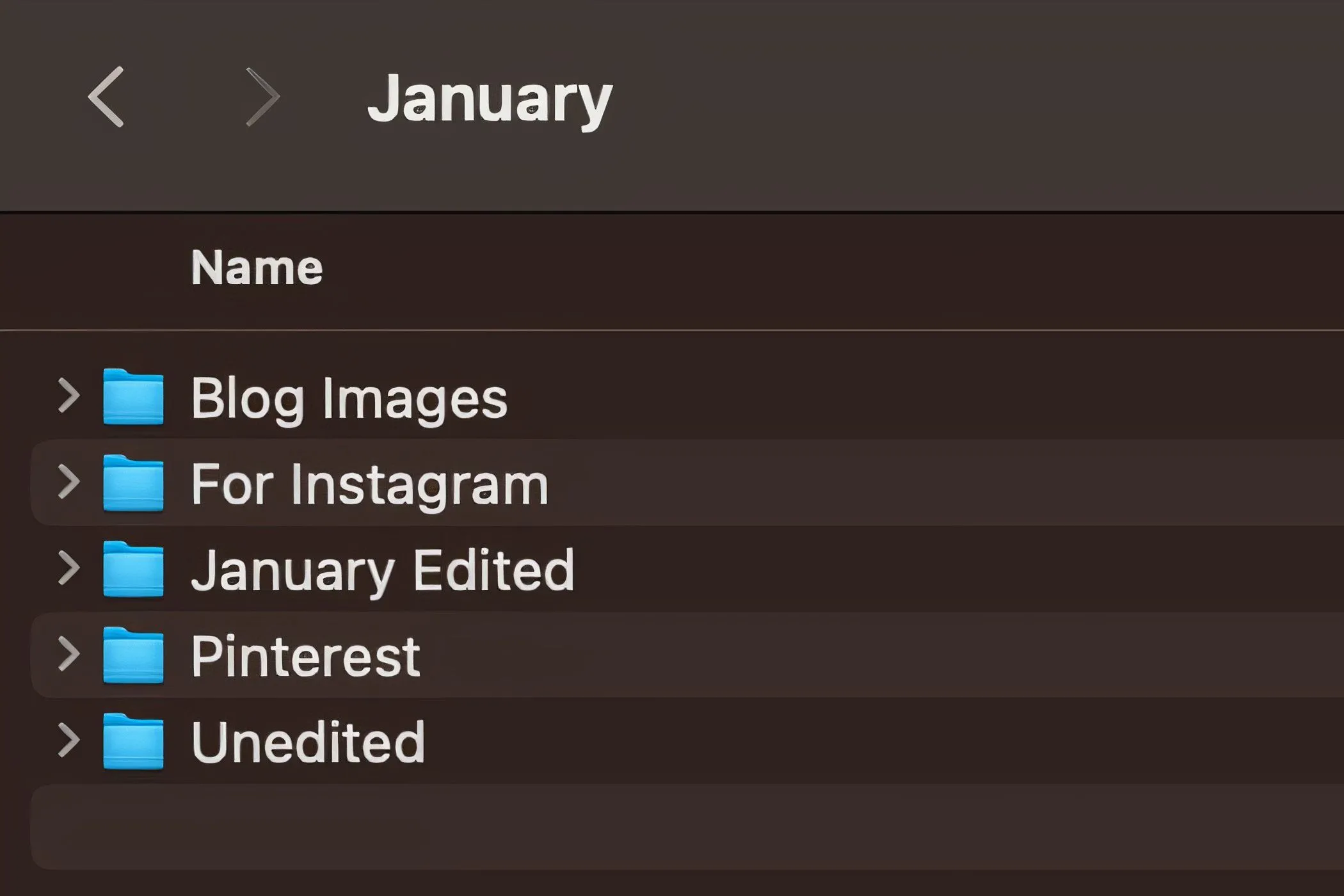 Các thư mục được phân loại rõ ràng trên ổ cứng máy tính dựa trên mục đích sử dụng ảnh
Các thư mục được phân loại rõ ràng trên ổ cứng máy tính dựa trên mục đích sử dụng ảnh
2. Bỏ Qua Việc Gắn Thẻ (Tag) Cho Người Trong Ảnh
Tôi chưa bao giờ nhận ra rằng việc gắn thẻ ai đó trên Facebook lại có thể áp dụng để tổ chức ảnh ở những nơi khác. Việc tìm kiếm ảnh của người trong ảnh còn khó hơn khi chỉ dựa vào thư mục, và tôi ước rằng mình đã thêm thẻ tên cho các bức ảnh chân dung sớm hơn.
Nhờ tính năng Nhận diện khuôn mặt trong ứng dụng Ảnh, tôi không cần phải tạo thẻ trên iPhone của mình. Trên máy tính, tôi tạo chúng theo cách tương tự như các thẻ khác (chỉ là tôi sử dụng tên người thay vì một mô tả).
1. Không Sao Lưu Ảnh Thường Xuyên Và Định Kỳ
Trước đây, tôi chỉ sao lưu ảnh khi việc nhìn vào các thư mục trở nên quá tải. Ngoài việc tốn thời gian hơn, điều đó có nghĩa là tôi luôn có nguy cơ mất tệp. Ngay cả trên iCloud, tôi cũng tắt tính năng sao lưu tự động. Trong trường hợp có lỗi hệ thống hoặc ổ cứng bị hỏng, tôi đã mất đi ký ức của nhiều năm.
Hiện tại, tôi thực hiện sao lưu thường xuyên, theo định kỳ. Tôi bật tính năng sao lưu iCloud tự động trên các thiết bị Apple của mình; nếu thiết bị của bạn có tính năng tương tự, tôi khuyên bạn nên sử dụng nó. Khi sử dụng Lightroom và Photoshop, tôi tải ảnh đã chỉnh sửa lên Dropbox ngay sau mỗi buổi làm việc.
Việc tổ chức ảnh tốn thời gian, nhưng không nhiều bằng việc phục hồi những bức ảnh đã mất. Vì đôi khi điều đó là không thể, giờ đây tôi luôn cố gắng giữ mọi thứ ngăn nắp. Nó đã trở thành một phần bình thường trong lịch trình của tôi và ít căng thẳng hơn nhiều so với việc phải tổ chức lại mọi thứ sau này.


